
Mark Lucas
0
4447
836
Czy chcesz odzyskać klawisze funkcyjne komputera Mac? Czy klawisz Caps Lock wydaje się marnowaniem miejsca? Czy wolisz umieścić nieużywany prawy klawisz Shift, aby lepiej użyć?
Jeśli szukasz sposobu na dostosowanie podstawowych zachowań klawiatury, dodawanie nowych skrótów, mapowanie naciśnięć klawiszy lub szybką nawigację bez sięgania po mysz, możesz to wszystko zrobić za pomocą kilku (głównie bezpłatnych) aplikacji.
1. Elementy karabinkowe
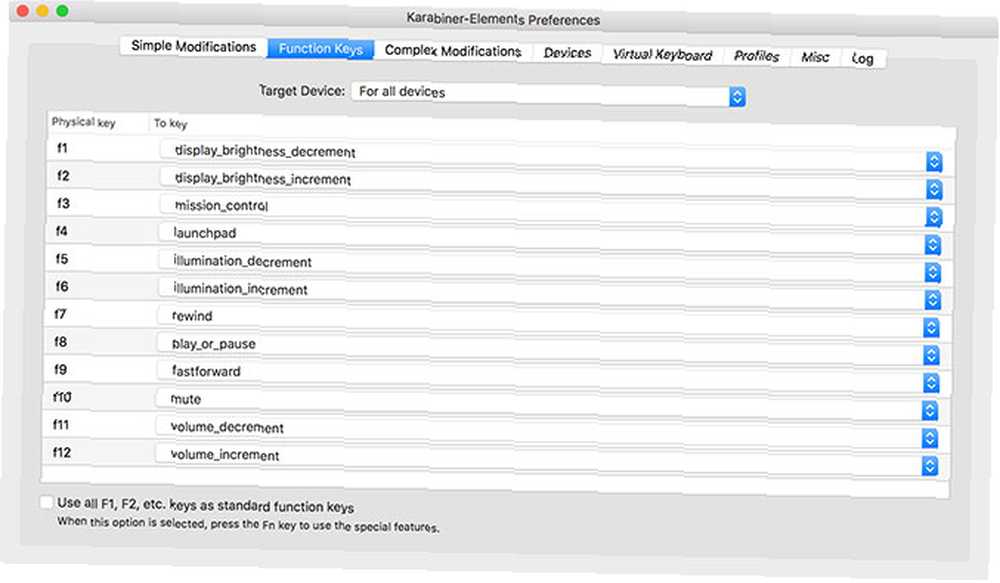
Wcześniej znany jako “keyremap4macbook” i tylko “Karabinek” wcześniej Karabiner-Elements został przebudowany do zera specjalnie dla macOS Sierra i nowszych wersji.
Możesz użyć go do zmiany mapowania całej klawiatury, niezależnie od tego, czy jest to MacBook, Magic Keyboard, czy wejście USB innej firmy. Może wprowadzać proste modyfikacje, takie jak ponowne mapowanie jednego klawisza, aby zachowywał się tak, jakby był innym, lub wprowadzanie złożonych modyfikacji na podstawie wybranych reguł. Wiele z tych reguł jest dostępnych do pobrania, więc nie musisz ich samodzielnie tworzyć.
Odzyskaj klawisze funkcyjne, wyłączając funkcje specjalne, takie jak regulacja jasności i głośności. Możesz przypisać te klawisze multimedialne do zupełnie różnych funkcji i zastosować specjalne funkcje do zwykłych starych klawiszy, takich jak Caps Lock lub prawy Shift.
Aplikacja pozwala konfigurować profile, stosować zmiany na klawiaturze lub tworzyć reguły kocowe, które wpływają na wszystkie urządzenia wejściowe. Jest to jedna z tych aplikacji, których nie potrzebujesz, dopóki nie zdasz sobie sprawy, co ona może zrobić i ile straciłeś produktywności.
Pobieranie: Elementy karabinkowe (za darmo)
2. Thor
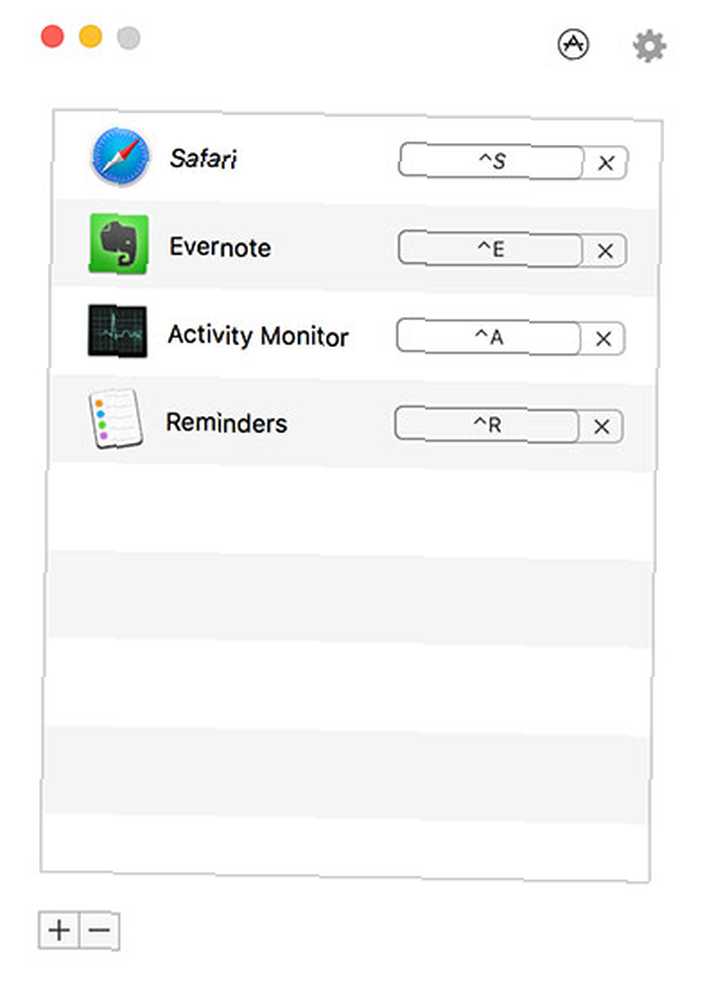
Thor to proste, lekkie narzędzie do przełączania do odpowiedniej aplikacji za pomocą dedykowanego skrótu. Piękno aplikacji polega na jej prostocie: wybierz aplikację, kliknij Skrót do rekordu, i określ kombinację kluczy. Thor natychmiast przełączy się na wybraną aplikację lub uruchomi ją po uruchomieniu skrótu.
Możesz szybko wyłączyć Thora, naciskając dwukrotnie wybrany klawisz modyfikatora. Najgorsze jest decydowanie, których skrótów użyć. znalazłem Kontrola klucz najbardziej użyteczny, ponieważ nie przeszkadza, jak niektóre inne modyfikatory. Plus skróty takie jak Control + S dla Safari lub Control + E. dla Evernote są łatwe do zapamiętania.
Istnieją inne aplikacje, które mogą robić to, co robi Thor, ale zwykle są one znacznie bardziej złożone i oparte na innych funkcjach. Nie są też tak lekkie; Thor pobiera 2,8 MB z Mac App Store.
Pobieranie: Thor (bezpłatny)
3. Klawiatura Maestro
Z pewnością jedna z najpotężniejszych aplikacji tego typu na macOS, Keyboard Maestro zapewnia oszałamiającą gamę możliwości dostosowywania dla tych, którzy jej potrzebują. Aplikacja opiera się na zasadzie wyzwalaczy i działań, a jej przydatność nie ogranicza się tylko do wyzwalaczy klawiszy.
Prawdopodobnie największą zaletą aplikacji jest możliwość tworzenia tylu skrótów, ile chcesz. Jednym z przykładów jest użycie skrótu klawiaturowego do wpisania informacji, takich jak imię i nazwisko lub adres e-mail. Aplikacja działa również jako aplikacja do rozszerzania tekstu. Co to jest rozszerzenie tekstu i jak może pomóc Ci zaoszczędzić czas? Co to jest rozszerzanie tekstu i jak może pomóc Ci zaoszczędzić czas? Jeśli możesz zaoszczędzić nawet niewielką część czasu spędzanego na pisaniu, możesz zaoszczędzić wiele godzin każdego tygodnia. Właśnie do tego służy rozszerzenie tekstu. , umożliwiając zastąpienie frazy wyzwalającej, takiej jak moje imię z dłuższym ciągiem jak nieznany z nazwiska.
To tylko wskazówka, co potrafi Klawiatura Maestro, stąd jej cena 36 USD. Za swoje pieniądze otrzymasz:
- W pełni funkcjonalny menedżer schowka
- Obsługa AppleScript i XPath
- Manipulowanie oknami i kursorem myszy
- Program uruchamiający aplikację i pilot iTunes
- Makra oparte na akcjach, takie jak możliwość otwierania lub usuwania określonych plików za pomocą wyzwalacza
- Manipulowanie paskiem dotykowym w najnowszym MacBooku Pro
- Kontrola MIDI, do wyzwalania akcji za pomocą urządzeń wejściowych MIDI
- Setki akcji i wyzwalaczy
Na szczęście możesz pobrać Keyboard Maestro i wypróbować ją sam przed zakupem. Jeśli jesteś nerdem od automatyzacji lub po prostu szukasz sposobu na uruchamianie skryptów, makr i innych zdarzeń na pulpicie, Keyboard Maestro to najlepsza aplikacja.
Pobieranie: Keyboard Maestro (36 USD, dostępna bezpłatna wersja próbna)
4. Fluor
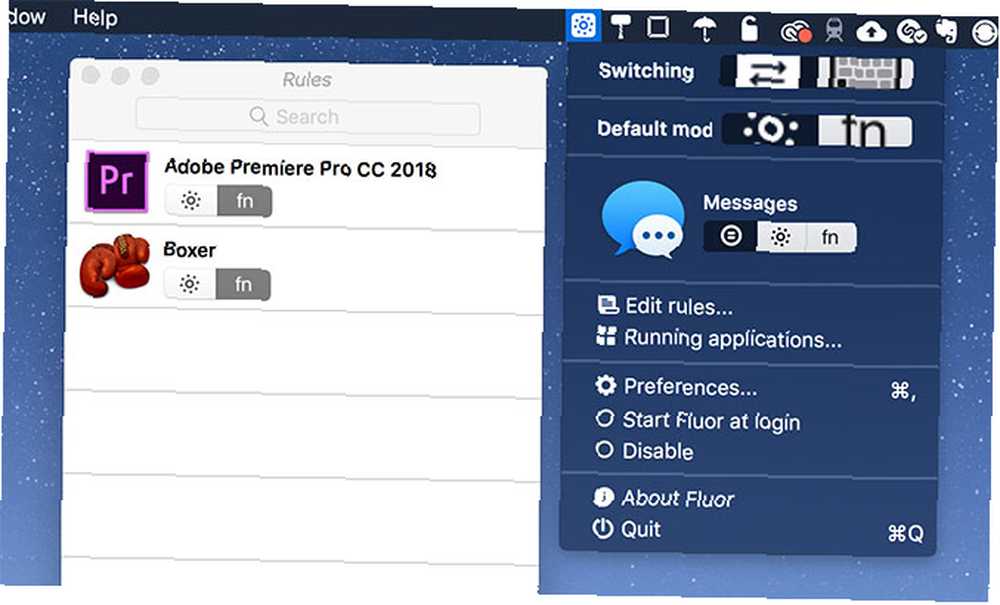
Podobnie jak Thor, Fluor to prosta aplikacja z jednym celem: zdefiniować zachowanie klawisza funkcyjnego w zależności od aktualnie aktywnej aplikacji. Jest to szczególnie przydatne, gdy aplikacje mają wiele skrótów klawiaturowych wymagających użycia klawiszy funkcyjnych lub podczas grania w gry.
Aplikacja po prostu przełącza działanie klawiszy funkcyjnych, więc aby uzyskać dostęp do funkcji klawiszy specjalnych (multimedialnych), musisz przytrzymać Fn klawisz. Możesz utworzyć niestandardowy zestaw reguł dla każdej aplikacji. Możesz też aktywować aplikację, kliknąć ikonę Fluor na pasku menu i wybrać preferowane zachowanie.
To świetny sposób na skonfigurowanie niestandardowych reguł dla poszczególnych aplikacji bez konieczności płacenia za bardziej złożone oprogramowanie. Działa to najlepiej, gdy jest używane oszczędnie, więc nie pomylisz się co do domyślnego zachowania po naciśnięciu klawisza.
Pobieranie: Fluor (bezpłatny)
5. Kawa
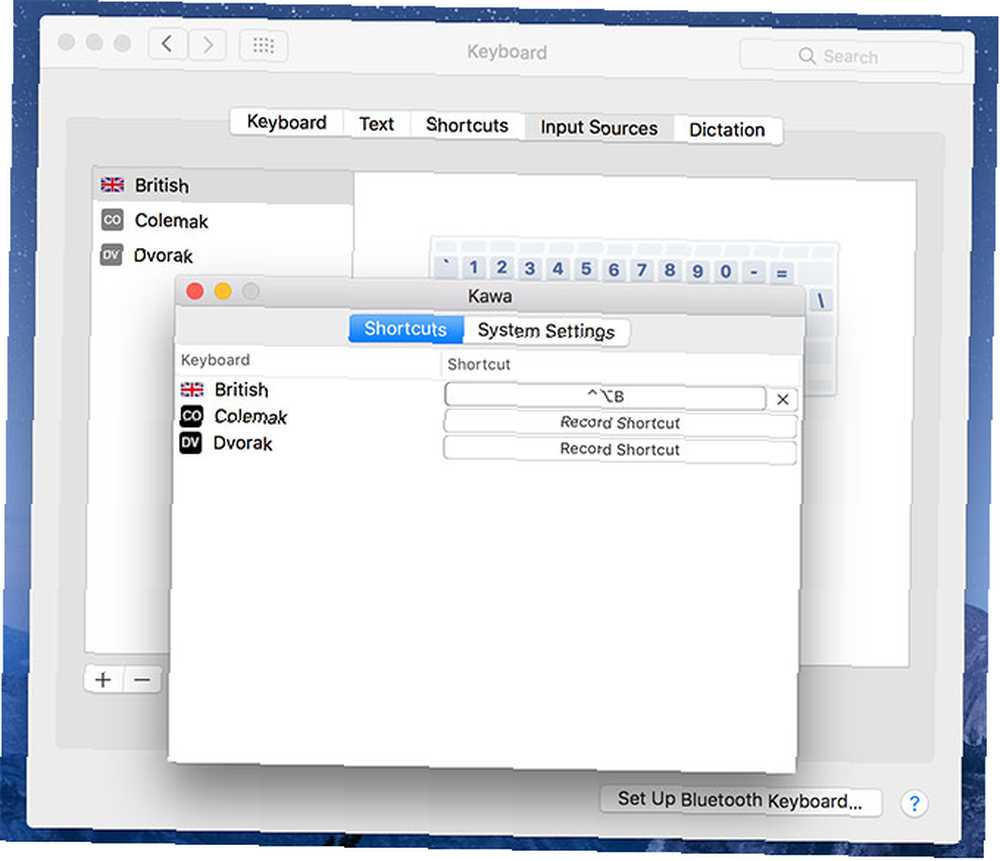
Kolejna podstawowa aplikacja z jednym celem, Kawa, pozwala przypisać skrót klawiaturowy do określonego języka. Został zaprojektowany z konieczności przez programistę, który często przełączał się między układami klawiatury.
macOS używa Command + spacja skrót do przełączania między źródłami wejściowymi, ale dodanie trzeciego komplikuje to. Kawa pozwala nagrywać skróty klawiaturowe specyficzne dla języka, które natychmiast zmieniają dane wejściowe na wybrane przez użytkownika.
Aby uzyskać najlepsze wyniki, włącz Pokaż menu wprowadzania na pasku menu pod Preferencje systemowe> Klawiatura> Źródła wejściowe dzięki czemu możesz szybko zerknąć na aktualnie wybrany język. Niestety aplikacja nie jest podpisana, więc aby z niej skorzystać, musisz obejść ograniczenia Strażnika.
Pobieranie: Kawa (bezpłatny)
6. Shortcat
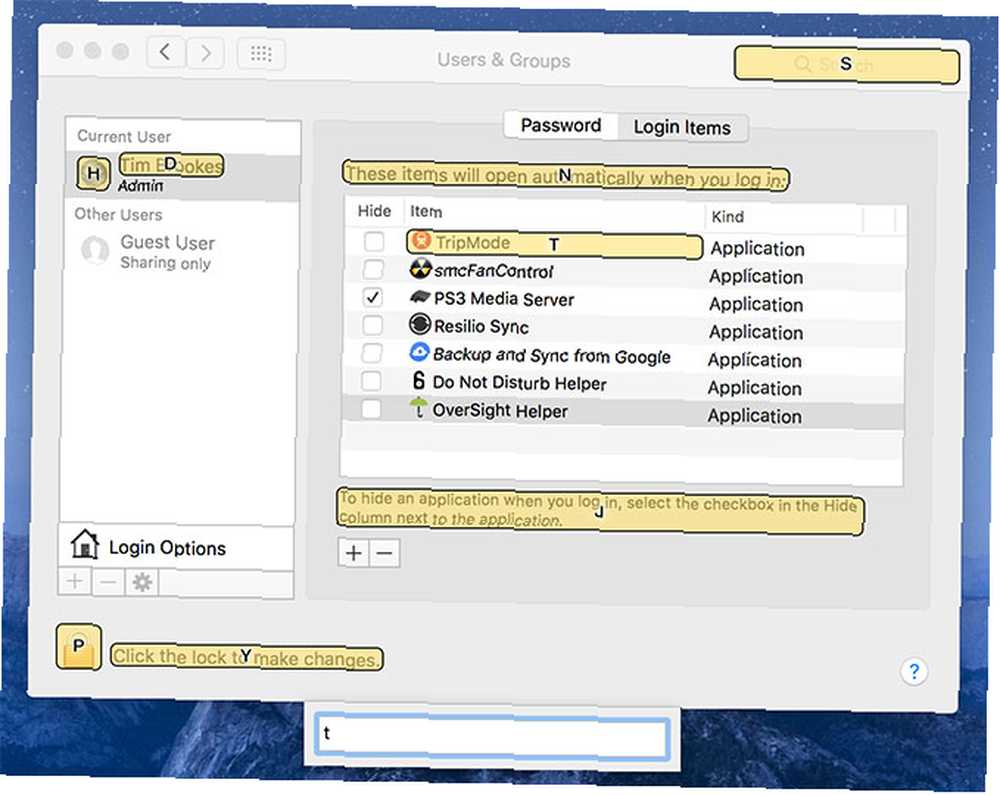
Nie jest tajemnicą, że zdejmowanie palców z klawiatury spowalnia. Shortcat stara się rozwiązać ten problem, eliminując potrzebę sięgania po mysz i gładzik. Wszystko, co musisz zrobić, to aktywować Shortcat za pomocą skrótu klawiaturowego, a następnie zacząć wpisywać nazwę elementu ekranowego.
Shortcat podświetli wszystko, co pasuje do wpisanego zapytania. Możesz wtedy “Kliknij” na odpowiednim elemencie przytrzymując Kontrola i odpowiedni skrót wyświetlany na ekranie. Możesz również Patka między elementami i kliknij, kliknij dwukrotnie lub najedź kursorem, używając odpowiedniego skrótu.
Jeśli chcesz poświęcić czas na naukę korzystania z Shortcat, będziesz nawigować na komputerze Mac bez urządzenia wskazującego, takiego jak profesjonalista. Działa w całym systemie i w aplikacjach takich jak Skype, choć nie działa z każdą napotkaną aplikacją innej firmy (na przykład nie mogłem jej uruchomić w Slacku).
Pobieranie: Shortcat (18 USD, dostępna bezpłatna wersja próbna / beta)
Więcej sposobów na poprawę wydajności komputerów Mac
Teraz, gdy klawiatura jest skonfigurowana tak, jak lubisz, spróbuj poprawić przepływ pracy komputera Mac za pomocą gorących narożników. Modyfikując stację roboczą w celu przyspieszenia przepływu pracy, wykonasz więcej w krótszym czasie. Aby przejść na wyższy poziom, pobierz jeszcze kilka cudów związanych z produktywnością komputerów Mac 13 darmowych aplikacji na komputery Mac, których nie słyszałeś o 13 darmowych aplikacji na komputery Mac, których nie słyszałeś Wśród użytkowników komputerów Mac jest nieporozumienie, że dobre aplikacje są zawsze opłacane, ale znajdziesz mnóstwo doskonałych darmowych aplikacji, jeśli wiesz, gdzie szukać. .











